- Розміщення сайту в Панелі управління
- Розміщення сайту з використанням протоколу FTP
- Створення бази даних MySQL
Розмістити сайт на нашому хостингу можна, скориставшись сервісами панелі управління або програмами (клієнтами) для роботи по протоколу FTP . Нижче розглянемо обидва ці способи.
Розміщення сайту в Панелі управління
Форма для входу в Панель управління розташована в правому верхньому куті нашого сайту . Для входу в Панель управління вказуються логін і пароль, що висилаються в листі після реєстрації аккаунта.
Для розміщення сайту через Панель управління використовується розділ « Файловий менеджер », Призначений для роботи з файлами на акаунті. У ньому відображається поточний зміст аккаунта. На кожному новому акаунті віртуального хостингу спочатку знаходиться папка public_html, в якій і слід розміщувати файли сайту. Для входу в папку треба натиснути на її ім'я.
При вході в папку в «файлового менеджера» буде виведено її вміст:
- папка cgi-bin, призначена для розміщення CGI-скриптів;
- файл .htaccess, який представляє собою файл додаткової конфігурації веб-сервера Apache;
- файл index.html, який є індексного (заголовної) сторінкою сайту (тобто при вході на сайт відвідувач потрапить саме на цю сторінку).
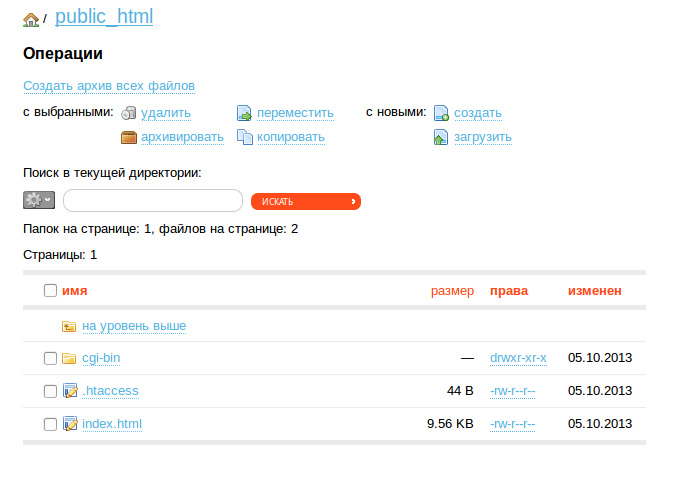
Вміст сторінки index.html можна бачити за основним або технічного домену (В разі, якщо основний домен ще не працює).
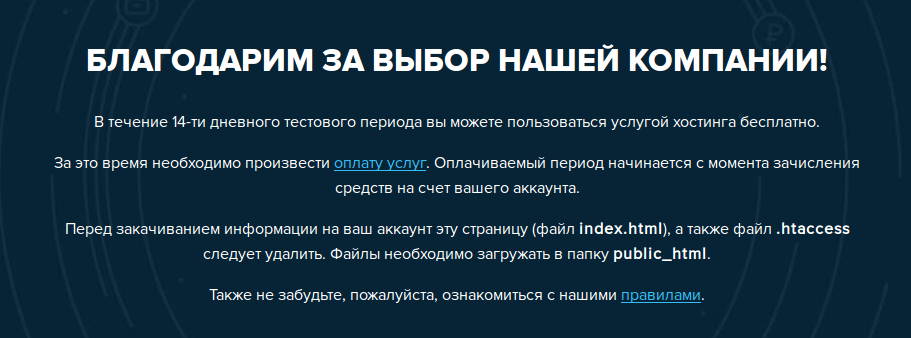
На цій сторінці наведено загальну інформацію по роботі з новим аккаунтом, а також наші контактні дані. Для роботи сайту ця сторінка не знадобиться, і перед завантаженням файлів сайту слід видалити файли .htaccess і index.html з папки public_html.
Для видалення файлу index.htmlнеобходімо відзначити його галочкою і натиснути «Видалити». Це робиться для того, щоб в подальшому при завантаженні сайту першою сторінкою відкривалася не наша стандартна сторінка, а сторінка нового розміщеного сайту. Файл .htaccess також слід видалити, або завантажувати новий .htaccess з заміною попереднього.
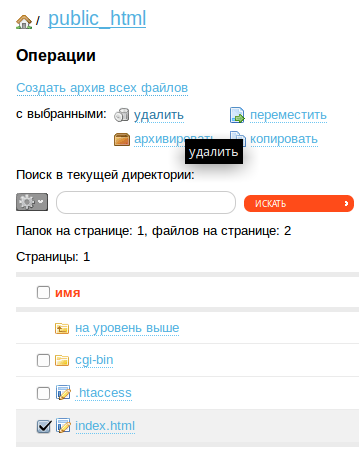
Після видалення можна починати завантажувати файли сайту на сервер. Для цього буде потрібно виконати наступні дії:
- Натиснути на посилання «Завантажити».
- У вікні натиснути кнопку «Огляд» і вибрати на комп'ютері файл, який треба завантажити на аккаунт.
- Після вибору файлу натиснути на кнопку «Завантажити».
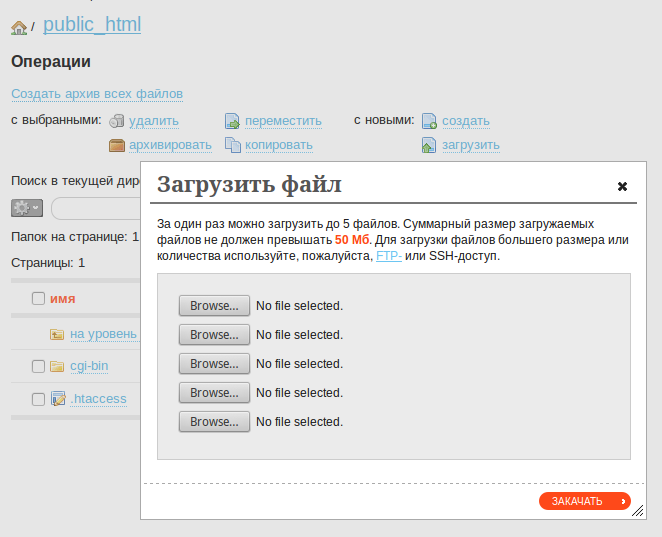
Як тільки завантаження буде завершена, список вмісту аккаунта оновиться і долучення буде відображатися в цьому списку. Якщо файлів сайту поки небагато, то таким чином можна завантажити їх все. Якщо бажаєте зберегти велику кількість файлів сайту, рекомендується завантажувати ці файли у вигляді архіву. Для цього слід:
- Підготувати на комп'ютері архів з тих файлів, які потрібно завантажити.
- Завантажити цей архів на аккаунт.
- Після завантаження розпакувати файл. Для цього натиснути на значок папки, розташований зліва від імені завантаженого архіву. У вікні буде запропоновано вказати шлях. За замовчуванням там вже задана поточна директорія, в якій розташований архів, і в загальному випадку можна відразу натискати кнопку «Повернути з архіву».
Після виконання цього завдання всі файли з архіву будуть доступні на акаунті.
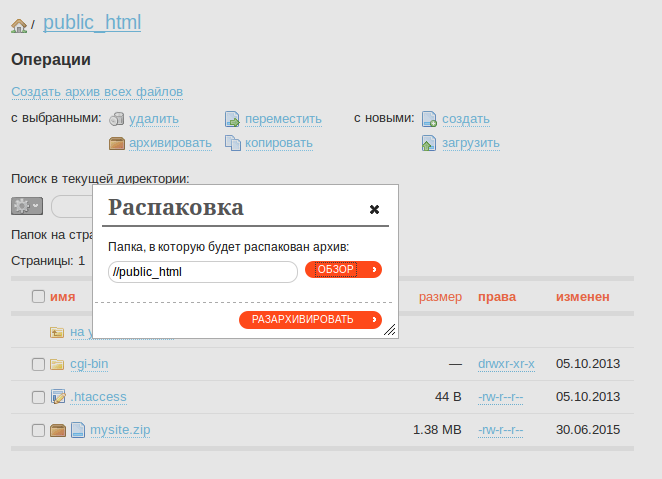
У сайту повинна бути індексна (головна) сторінка. Тому треба назвати іменем index.html той файл, який повинен відкриватися першим при завантаженні сайту, тобто зробити цей файл індексним. Наприклад, якщо потрібно, щоб сторінка mypage.html відкривалася першої при завантаженні сайту, то файл mypage.html треба перейменувати в index.html. Файл обов'язково задається в нижньому регістрі.
Перейменувати файл можна або на комп'ютері перед завантаженням сайту на аккаунт, або після того, як він буде завантажений. Якщо розглядати другий варіант, то після завантаження потрібно буде:
- Натиснути значок шестерні ( «операції»), який з'являється в рядку файлу при наведенні на нього.
- У випадаючому меню вибрати функцію «Перейменувати».
- У вікні написати index.html і натиснути кнопку «Перейменувати». Завантажений файл буде перейменовано в index.html.
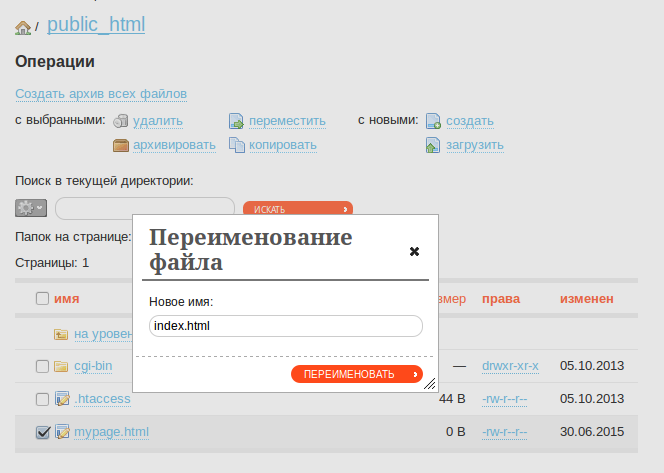
Розміщення сайту з використанням протоколу FTP
Для розміщення файлів сайту на хостингу зручно використовувати FTP-клієнт. FTP-клієнт - це програма, що дозволяє за допомогою FTP-доступу до аккаунту здійснювати адміністрування сайту.
Підключення проводиться у вікні програми, де вказуються хост (ім'я домену, на якому розміщується сайт або IP-адресу сервера, де знаходиться аккаунт, він вказаний в лівому меню Панелі управління), логін і пароль основного або додаткового FTP-аккаунта і порт 21.

У разі відсутності на комп'ютері встановленого FTP-клієнта підключення по FTP може бути вироблено безпосередньо з браузера. Для цього в адресному рядку браузера вказується адреса виду:
 Детальна інформація про роботу з FTP представлена в статті .
Детальна інформація про роботу з FTP представлена в статті .
Створення бази даних MySQL
Якщо на сайті передбачається використання бази даних, створити її можна в розділі Панелі управління « бази MySQL ». Для створення бази даних треба натиснути на кнопку «Створити базу» і у вікні, вказати ім'я бази даних і задати пароль, який буде використовуватися при підключенні до бази.

У створену базу засобами Панелі управління можна завантажити дамп - це вміст бази даних у вигляді текстового файлу, що має розширення «.sql». Дамп бази даних повинен бути попередньо розміщений на акаунті. У розділі «Бази MySQL» для завантаження дампа передбачена опція «імпортувати базу з файлу», при натисканні на це посилання відкривається вікно, де кнопкою «Обзор» вибирається файл дампа і ім'я бази даних зі списку.
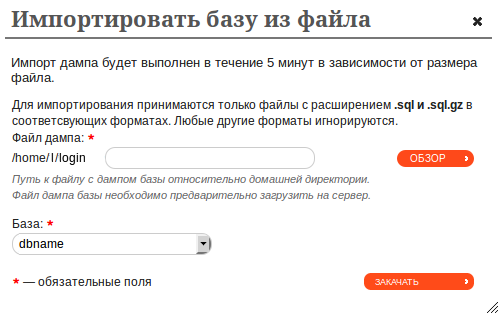
 Детальна інформація про роботу з базами даних представлена в розділі допомоги .
Детальна інформація про роботу з базами даних представлена в розділі допомоги .

